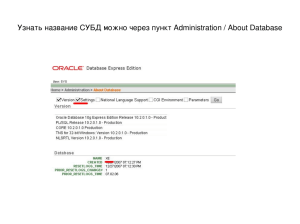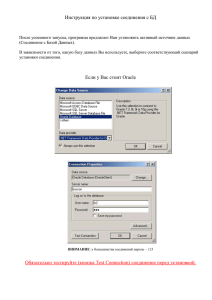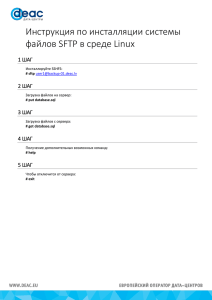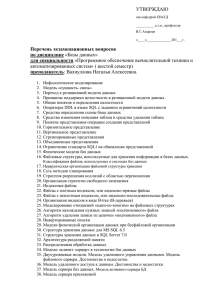Запросная система ЕГРИП и ЕГРЮЛ 2008
реклама
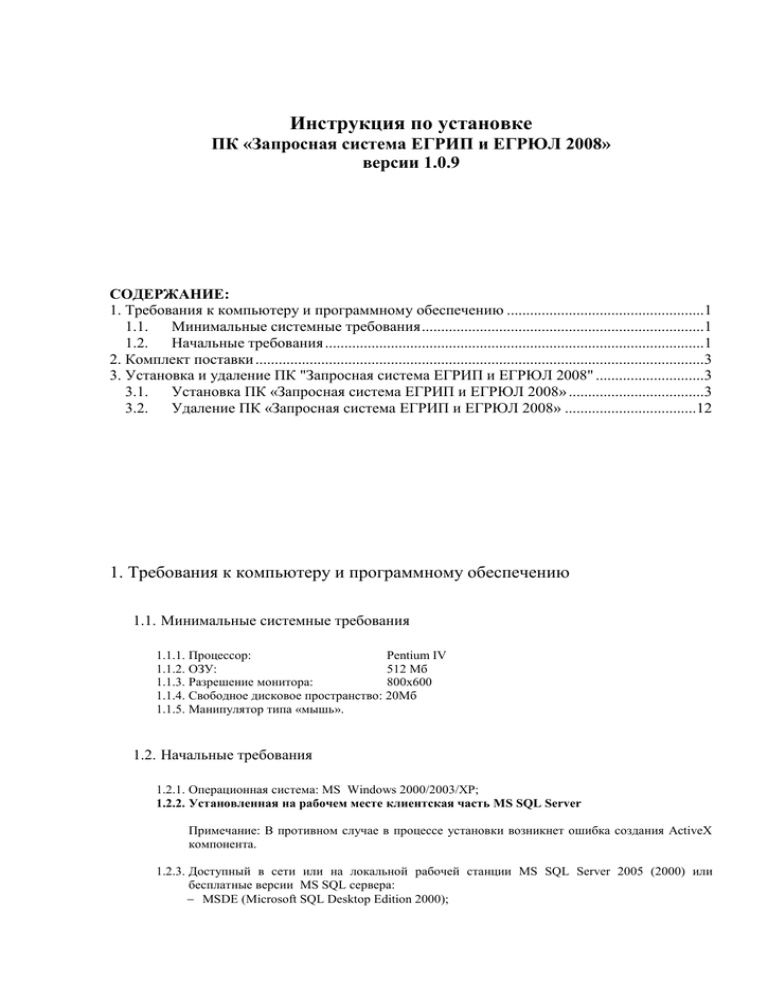
Инструкция по установке ПК «Запросная система ЕГРИП и ЕГРЮЛ 2008» версии 1.0.9 СОДЕРЖАНИЕ: 1. Требования к компьютеру и программному обеспечению ...................................................1 1.1. Минимальные системные требования .........................................................................1 1.2. Начальные требования ..................................................................................................1 2. Комплект поставки ....................................................................................................................3 3. Установка и удаление ПК "Запросная система ЕГРИП и ЕГРЮЛ 2008" ............................3 3.1. Установка ПК «Запросная система ЕГРИП и ЕГРЮЛ 2008» ...................................3 3.2. Удаление ПК «Запросная система ЕГРИП и ЕГРЮЛ 2008» ..................................12 1. Требования к компьютеру и программному обеспечению 1.1. Минимальные системные требования 1.1.1. Процессор: Pentium IV 1.1.2. ОЗУ: 512 Мб 1.1.3. Разрешение монитора: 800х600 1.1.4. Свободное дисковое пространство: 20Мб 1.1.5. Манипулятор типа «мышь». 1.2. Начальные требования 1.2.1. Операционная система: MS Windows 2000/2003/XP; 1.2.2. Установленная на рабочем месте клиентская часть MS SQL Server Примечание: В противном случае в процессе установки возникнет ошибка создания ActiveX компонента. 1.2.3. Доступный в сети или на локальной рабочей станции MS SQL Server 2005 (2000) или бесплатные версии MS SQL сервера: MSDE (Microsoft SQL Desktop Edition 2000); SQL Express 2005 (Допускается работа ПО и SQL Express 2005 на одной рабочей станции совместно, в случае отсутствия сети); Примечание: Допускается работа ПК и MSDE (SQL Express 2005) на одной рабочей станции совместно, в случае отсутствия сети ВНИМАНИЕ: 1. 2. 3. 4. 5. 6. Объем загружаемых сведений и быстродействие запросов зависит от выбора версии SQL сервера. В частности, бесплатные версии SQL сервера имеют ряд ограничений (в том числе по объему загружаемой информации и быстродействию). При выборе версии SQL сервера учитывайте технические возможности версии SQL сервера, предполагаемую нагрузку на SQL сервер и планируемый объем сведений для загрузки. Так же обращаем Ваше внимание на то, что в случае подключения к SQL серверу с удаленного рабочего места, Вам необходимо разрешить на SQL сервере использование сетевого протокола TCP/IP (по умолчанию, в целях безопасности эта опция может быть отключена и Вы не сможете подключиться к SQL серверу с удаленного рабочего места). Для установки (или обновления) БД (серверной части ПК) и регистрации программы Вам необходимо: на SQL сервере должен быть установлен смешанный режим аутентификации; пользователь, которого Вы указываете в окне соединения с SQL сервером при установке, должен быть администратором SQL сервера и являться пользователем SQL (Например, sa). В дальнейшем при подключении к SQL серверу при запуске модулей ПК Вы можете использовать пользователя с Windows аутентификацией. Этот пользователь должен иметь роль db_owner в базе данных ПК; в качестве имени базы данных ПК Вы можете указать любое удобное для Вас имя на латинском языке (Например, EGRUL); в качестве имени SQL сервера Вам необходимо указать имя установленного экземпляра SQL сервера (<имя компьютера>\<имя экземпляра SQL сервера>, например, CN234_01\MSDE). Для локального сервера Вы можете указать точку (.) или (local). Для установки (или обновления) БД (серверной части ПК) на рабочем месте, с которого выполняется установка должна быть установлена клиентская часть SQL сервера. Администрирование базы данных ПК выполняется средствами SQL сервера. В случае выбора бесплатной версии SQL сервера рекомендуем установить SQL Express 2005 (или SQL Express 2008) с дополнительными средствами (Advanced Services). Это даст Вам возможность удобно администрировать SQL сервер с помощью SQL Server Managment Studio. Ниже приведена ссылка на дистрибутив SQL Express 2005: http://www.microsoft.com/Sqlserver/2005/en/us/express-down.aspx ВАЖНО: Если Вы планируете использовать Microsoft SQL Server 2008, то на рабочем месте, с которого Вы планируете устанавливать базу данных ПК Вам дополнительно необходимо установить компоненты обратной совместимости с SQL сервером 2005. Для установки этих компонентов Вам необходимо скачать и установить пакет SQLServer2005_BC.msi (X86 Package) по ссылке: http://www.microsoft.com/downloads/details.aspx?FamilyId=C6C3E9EF-BA29-4A43-8D69A2BED18FE73C&displaylang=en Мы рекомендуем в этом случае компоненты обратной совместимости, а так же установку (обновление) базы данных программы (серверной части) выполнять непосредственно на сервере. Более подробную информацию о бесплатных версиях MS SQL сервера, информацию по установке и дистрибутивы этих продуктов Вы можете получить на сайте www.microsoft.ru (www.microsoft.com) 1.2.4. Для экспорта данных в Excel необходимо установить на рабочей станции Excel, входящий в пакет Microsoft Office; 1.2.5. Для просмотра и печати справки по плательщику Вам необходимо установить на рабочей станции редактор Word, входящий в пакет Microsoft Office или установить OpenOffice (Вы можете так же воспользоваться редактором WordPad). Для просмотра справки программа будет использовать редактор RTF файлов, установленный у Вас в операционной системе по умолчанию. 2. Комплект поставки На официальном сайте разработчика ПК, ФГУП ГНИВЦ ФНС России, размещены: Файл установки ПК «Запросная система ЕГРИП и ЕГРЮЛ 2008» setupQS2008_1_0_9.exe Аннотация к версии 1.0.9 ПК «Запросная система ЕГРИП и ЕГРЮЛ 2008» readmeQS2008_1_0_9.doc Инструкция по установке SQL Server Express 2005. 3. Установка и удаление ПК "Запросная система ЕГРИП и ЕГРЮЛ 2008" 3.1.Установка ПК «Запросная система ЕГРИП и ЕГРЮЛ 2008» После запуска файла setupQS2008_1_0_9.exe на экране появляется главное окно мастера установки программы. Для отказа от установки нажмите «Отмена». Для установки программы следуйте инструкциям мастера. Для навигации между диалогами используйте следующие кнопки: “< Назад “– для возвращения к предыдущему шагу “Далее >” - для перехода к следующему шагу “Отмена” – выход из мастера. После нажатия на кнопку Далее > на экране появляется окно с Лицензионным Соглашением. ВНИМАТЕЛЬНО ОЗНАКОМЬТЕСЬ С ЛИЦЕНЗИЕЙ НА ИСПОЛЬЗОВАНИЕ ПРОГРАММНОГО ПРОИЗВЕДЕНИЯ. ВЫ ДОЛЖНЫ ПРИНЯТЬ УСЛОВИЯ ЭТОГО СОГЛАШЕНИЯ ПЕРЕД ТЕМ, КАК ПРОДОЛЖИТЬ УСТАНОВКУ. Далее мастер установки предложит выбрать каталог, в который будет установлен программный комплекс. Вы можете использовать каталог по умолчанию, или же выбрать другое имя. Для этого нажмите кнопку Обзор… и в стандартном диалоге Windows выберите нужный каталог. По умолчанию установка производится в каталог QS2008, расположенный в группе Program Files. Для продолжения установки нажмите кнопку Далее >. После этого на экране появится форма выбора компонентов _ В окне выборочной установки, сняв или поставив галочку напротив соответствующего пункта, можно выбрать установку необходимых компонентов. К клиентской части относятся компоненты: Модуль обработки запросов; Модуль загрузки сведений; Документация. К серверной части относятся компоненты: Установка и инициализация БД; Обновление БД. При выборе компонента «Установка и инициализация БД» происходит создание, а так же полная очистка БД ПК, за исключением сведений о регистрации (если БД была создана ранее). При выборе компонента «Обновление БД» происходит обновление БД ПК, созданной ранее применительно к устанавливаемой версии клиентской части ПК. Журнал установки БД создается в <каталог установки программы>\InstallDB и имеет расширение log. В случае возникновения ошибки в журнал заносится подробная информация об ошибке. Внимательно прочитайте рекомендации по установке серверной части (БД ПК), приведенные ниже: 1) Если Вы выбрали «Установка и инициализация БД», то «Обновление БД» выполнять не нужно; 2) Для установки компонентов серверной части (БД программы) Вам необходимо иметь права администратора SQL сервера, а так же установленные компоненты клиентской части SQL сервера на рабочем месте, с которого Вы выполняете установку (в противном случае при установке возникнет ошибка создания объекта ActiveX); 3) Если Вы устанавливаете ПК «Запросная система ЕГРИП и ЕГРЮЛ 2008» впервые и до этого Вы не устанавливали более ранние версии этого ПК, а также если Вы не хотите использовать базу данных, созданную в ПК «Запросная ЕГРИП и ЕГРЮЛ» версии 1.0.4, то Вам необходимо выбрать установку компонента «Установка и инициализация БД»; 4) Если у Вас была ранее установлена ПК «Запросная система ЕГРИП и ЕГРЮЛ 2008» версии 1.0.0-1.0.8 и Вы не хотите очистить созданную ранее базу данных, то необходимо выбрать компонент «Обновление БД». Если Вы хотите очистить созданную ранее базу данных, то необходимо выбрать установку компонента «Установка и инициализация БД». В любом случае, если ПК «Запросная система ЕГРИП и ЕГРЮЛ 2008» версии 1.0.0-1.0.8 была зарегистрирована, то регистрации для версии 1.0.9 не требуется; 5) Если у Вас был ранее установлен ПК «Запросная система ЕГРИП и ЕГРЮЛ» версии 1.0.4 и Вы хотите использовать базу данных, созданную в этом ПК, то Вам нужно установить компонент «Обновление БД». Обращаем Ваше внимание на то, что ПК «Запросная система ЕГРИП и ЕГРЮЛ 2008» представляет собой самостоятельный ПК и для него требуется самостоятельная регистрация, независимо от регистрации ПК «Запросная система ЕГРИП и ЕГРЮЛ» версии 1.0.4; ВАЖНО: Настоятельно рекомендуем предварительно сделать резервную копию Вашей базы данных. 6) Если у Вас был ранее установлен ПК «Запросная система ЕГРИП и ЕГРЮЛ» версии 1.0.4 и Вы хотите создать новую базу данных на другом SQL сервере для ПК «Запросная система ЕГРИП и ЕГРЮЛ 2008», при этом Вы хотите перенести данные из базы данных ПК «Запросная система ЕГРИП и ЕГРЮЛ» версии 1.0.4 в базу данных ПК «Запросная система ЕГРИП и ЕГРЮЛ 2008», то Вам необходимо выполнить следующее: Установить в зависимости от версии SQL севера, на который Вы планируете установить базу данных ПК «Запросная система ЕГРИП и ЕГРЮЛ 2008» Microsoft SQL Server Managment Studio (это программное средство можно бесплатно скачать с сайта microsoft.com для SQL Express 2005. Более старшие версии этого продукта поддерживают базы данных для младших версий SQL сервера); Остановить SQL сервер базы данных ПК «Запросная система ЕГРИП и ЕГРЮЛ» версии 1.0.4 (это нужно для того, чтобы освободить файлы базы данных); Скопировать файлы базы данных ПК «Запросная система ЕГРИП и ЕГРЮЛ» версии 1.0.4 в область данных SQL сервера ПК «Запросная система ЕГРИП и ЕГРЮЛ 2008». Например, если база данных называется «X», то файлы базы данных будут иметь имена x.mdf и x_log.ldf По умолчанию, они лежат в папке Data экземпляра SQL сервера Например, для MSDE по умолчанию это каталог: c:\Program Files\Microsoft SQL Server\MSSQL$MSDE\Data Далее Вам необходимо скопировать эти файлы в папку данных (Data) SQL сервера ПК «Запросная система ЕГРИП и ЕГРЮЛ 2008» (Впрочем, эти файлы можно положить в любое удобное для Вас место) Подсоединить скопированную базу данных к SQL серверу ПК «Запросная система ЕГРИП и ЕГРЮЛ 2008». Для этого Вам необходимо запустить Microsoft SQL Server Managment Studio и выполнить скрипт: use master go sp_attach_db '<имя базы данных>','полный путь к файлу mdf базы','полный путь к файлу ldf базы' go Например: use master go sp_attach_db 'x','c:\Program Files\Microsoft SQL Server\MSSQL\Data\x.mdf','c:\Program Files\Microsoft SQL Server\MSSQL\Data\x_log.ldf' go При этом, если SQL сервер имеет более старшую версию, чем в ПК «Запросная система ЕГРИП и ЕГРЮЛ» версии 1.0.4, то будет выполнена автоматическая конвертация базы данных к ядру используемого SQL сервера. После этого Вам необходимо запустить установку ПК «Запросная система ЕГРИП и ЕГРЮЛ 2008». Выберите компонент «Обновление БД». В окне соединения указать параметры соединения с SQL сервером и имя базы данных, которую Вы скопировали. В результате будут выполнены все необходимые действия для создания недостающих объектов базы данных. При этом сами данные сохранятся. Обращаем Ваше внимание на то, что ПК «Запросная система ЕГРИП и ЕГРЮЛ 2008» представляет собой самостоятельный ПК и поэтому для него требуется отдельная регистрация, независимо от регистрации ПК «Запросная система ЕГРИП и ЕГРЮЛ» версии 1.0.4; 7) Если Вы хотите очистить Вашу базу данных, то выберите компонент «Установка и инициализация БД». При этом сведения о регистрации сохранятся. Ниже приведена сводная таблица по установке серверных компонентов для версии 1.0.9: Установленная версия ПК ПК ЗС ЕГРИП и ЕГРЮЛ 2008 версии 1.0.0-1.0.8 ПК ЗС ЕГРИП и ЕГРЮЛ версии 1.0.4 Компонент, который необходимо установить для обновления базы данных (без потери данных) «Обновление БД» Компонент, который необходимо установить для установки новой или инициализации (очистки) существующей базы данных «Установка и инициализация БД» «Обновление БД» «Установка и инициализация БД» Если Вы выбрали компонент серверной части, то на экране появится окно ввода параметров подключения к SQL серверу. Для продолжения установки нажмите кнопку Далее >. В окне параметров подключения к SQL Серверу нужно указать имя сервера, имя базы данных, которая будет создана или обновлена, а также имя и пароль администратора SQL Сервера. ВНИМАНИЕ: 1. 2. 3. 4. На SQL сервере должен быть установлен смешанный режим аутентификации; В качестве пользователя Вы должны указать администратора SQL сервера, являющегося пользователем SQL (Например, sa); Имя базы данных – любое удобное для Вас название на латинице (Например, EGRUL); В качестве имени SQL сервера Вам необходимо указать имя установленного экземпляра SQL сервера (<имя компьютера>\<имя экземпляра SQL сервера>, например, CN234_01\MSDE или CN234_01\SQLEXPRESS). Если SQL сервер локальный, Вы можете указать точку (.) или (local). Для продолжения установки нажмите кнопку Далее >. Еще раз нажмите кнопку Далее >, и мастер установки начнет распаковывать файлы программы. После окончание копирования мастер приступит к созданию или обновлению базы на сервере. При этом, если введенное Вами имя базы уже существует на сервере и Вы выбрали установку компонента «Установка и инициализация БД», то еще раньше появится окно с соответствующим предупреждением. Внимание! Если вы нажмете «Да », то все объекты базы будут пересозданы и это приведет к потере данных в существовавшей ранее базе (за исключением сведений о регистрации). Если Вы хотите очистить базу, то нажмите «Да». Если вы просто переустанавливаете программу и не хотите потерять данные в Вашей базе, то вам необходимо нажать «Нет ». Если вы нажали «Да» или создаете новую базу, то мастер установки потратит некоторое время на создание объектов базы данных (или обновлению базы данных, если компонент «Установка и инициализация БД» не был выбран). Прим. Количество создаваемых объектов может отличаться от количества объектов на картинке. После чего установку программы можно считать выполненной. Вам остается нажать Готово выхода из мастера установки. > для В результате установки в меню Программы будет создана группа «ПК Запросная система ЕГРИП и ЕГРЮЛ 2008». 3.2.Удаление ПК «Запросная система ЕГРИП и ЕГРЮЛ 2008» Удаление ПК «Запросная система ЕГРИП и ЕГРЮЛ 2008» происходит обычным способом. Через меню Windows «Пуск» > «Настройка» > «Панель управления» запускается мастер «Установка и удаление программ». В сформированном списке установленных программ найдите ПК «Запросная система ЕГРИП и ЕГРЮЛ 2008» и нажмите кнопку «Заменить/Удалить». В результате удаляется только клиентская часть ПК. Если Вы создали базу данных, то она не удаляется. Базу данных Вы можете удалить средствами SQL сервера. ВНИМАНИЕ: Не удаляйте базу данных ПК без предварительного резервирования, т.к. Вы можете потерять сведения о регистрации.